
Naposledy aktualizováno dne
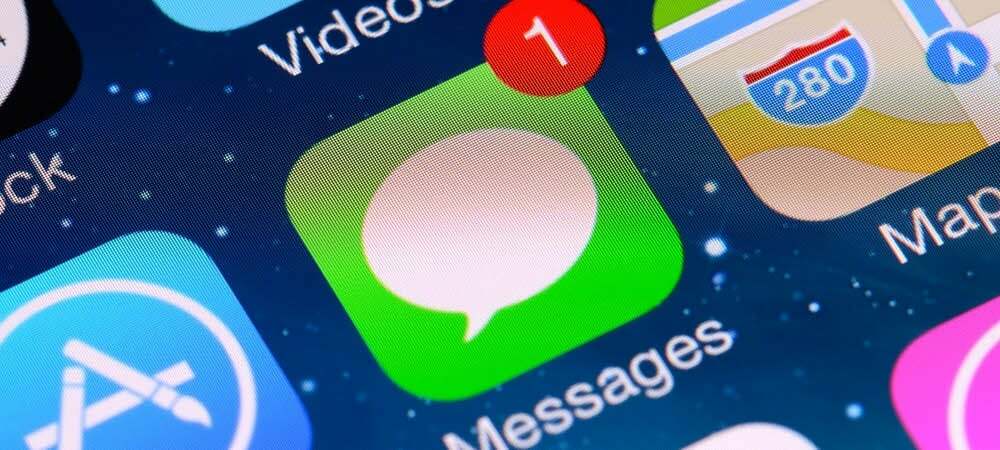
Chybí ve vašem skupinovém chatu některý z vašich přátel? Není příliš pozdě. V této příručce se dozvíte, jak přidat někoho do skupinového textu na iPhone.
Skupinové texty na vašem iPhone vám umožňují sdílet zprávy mezi více lidmi najednou. Jsou skvělým způsobem, jak si zařídit večerní výlet nebo se jen podělit o své skóre ze hry.
Co když se do akce chce zapojit někdo další? Jejich přidání do skupinového textu je snadné, pokud všichni používají zařízení Apple. Pokud tomu tak není, věci jsou trochu složitější.
Zde je návod, jak přidat někoho do skupinového textu na iPhone.
Jak spustit skupinový text na iPhone
Skupinový text můžete zahájit na iPhonu, ať už vaše kontakty používají zařízení Apple nebo jiné značky. Způsob, jakým vytvoříte text skupiny, je stejný, i když způsob odesílání zpráv se mírně liší.
Zahájení skupinového textu na iPhone:
- Otevři iMessage aplikace.
- Klepněte na Nová zpráva ikona.
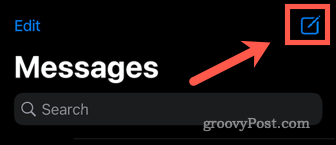
- Klepněte na + (přidat) symbol.
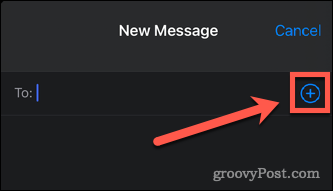
- Klepněte na kontakt, který chcete přidat do skupiny.
- Opakujte kroky 3 a 4, dokud nepřidáte všechny kontakty.
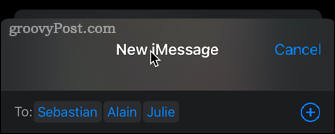
- Pokud všechny kontakty používají zařízení Apple, jejich jména se zobrazí modře. Pokud některý z kontaktů používá jinou značku, všechna čísla se zobrazí zeleně.
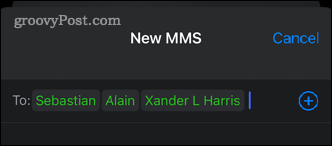
- Jakmile přidáte všechny kontakty, napište svou první zprávu.
- Kliknutím na šipku zprávu odešlete. Barva šipky bude odpovídat barvě kontaktů z kroku 6.
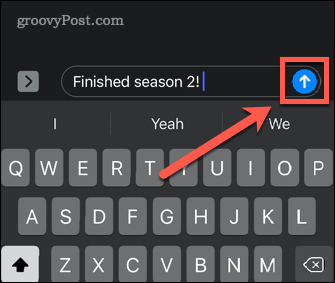
- Text vaší skupiny je nyní vytvořen.
Pokud všichni členové skupiny používají zařízení Apple, zpráva se odešle jako iMessage, což je zdarma. Pokud některý člen skupiny nepoužívá zařízení Apple, bude zpráva odeslána jako MMS a operátorovi budou účtovány poplatky.
Jak přidat někoho do skupinového textu na iPhone
Způsob, jakým vytvoříte skupinový text, je stejný bez ohledu na zařízení, která vaše kontakty používají. Pokud však chcete někoho přidat do skupinového textu, záleží na jeho zařízení.
Pokud některý z kontaktů ve vašem skupinovém textu nepoužívá zařízení Apple, nebudete moci do skupiny přidat nikoho dalšího. Pokud váš původní text skupiny tvoří pouze uživatelé zařízení Apple, nebudete moci do skupiny přidat někoho dalšího, pokud také nepoužívá zařízení Apple.
V obou těchto případech budete muset podle výše uvedených pokynů vytvořit zcela nový text skupiny obsahující původní kontakty a všechny, které chcete přidat. Pokud však všechny kontakty ve vašem skupinovém textu používají zařízení Apple, můžete do skupiny přidat dalšího uživatele Apple, aniž byste museli začínat od nuly.
Chcete-li někoho přidat do skupinového textu v iMessage:
- OTEVŘENO iMessage.
- Najděte ve zprávách text své skupiny a klepněte na něj.
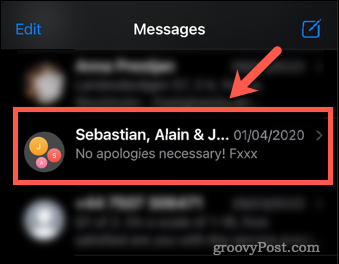
- Klepněte na ikony skupiny v horní části obrazovky.
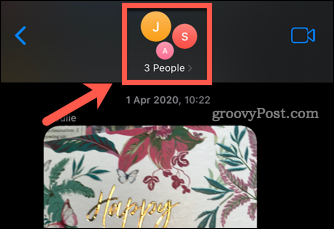
- Nyní klepněte na malá šipka vedle kontaktů.
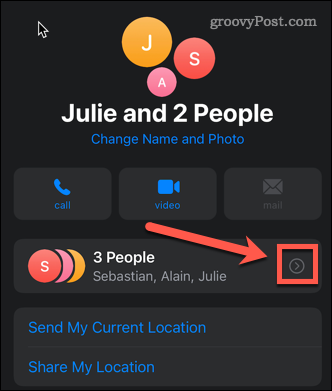
- Klepněte na Přidat kontakt.
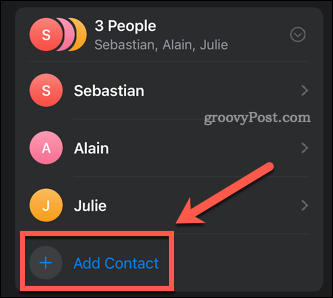
- Klikněte na + (přidat) a vyberte kontakt, který chcete přidat do skupiny.
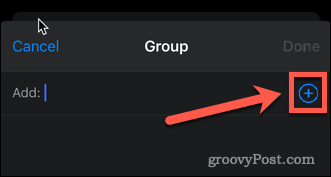
- Pokud kontakt nepoužívá zařízení Apple, jméno kontaktu se zobrazí červeně a nebudete jej moci přidat.
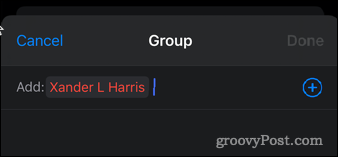
- Pokud kontakt používá zařízení Apple, zobrazí se modře. Klikněte Hotovo přidejte je do skupinového textu.
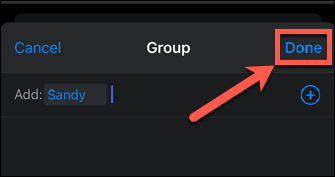
Jak odstranit někoho ze skupinového textu na iPhone
Pokud chcete někoho odebrat ze skupinového textu, můžete tak učinit několika klepnutími.
Odebrání kontaktu ze skupinového textu na iPhone:
- Spusťte iMessage aplikace.
- Najděte text skupiny v seznamu zpráv a klepněte na něj.
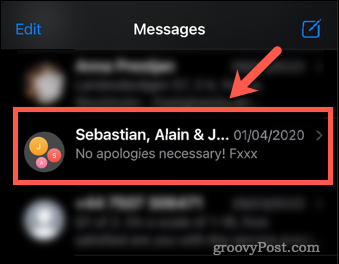
- Klepněte na ikony skupin úplně nahoře.
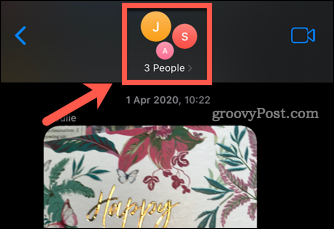
- Klepněte na šipku napravo od kontaktů.
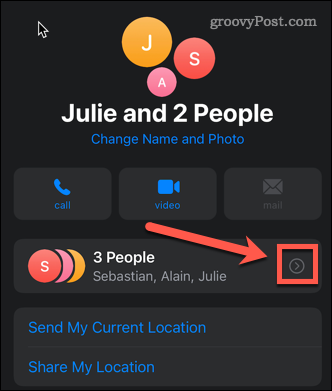
- Přejeďte prstem doleva po kontaktu, který chcete odebrat.
- Klepněte na Odstranit tlačítko, které se objeví.
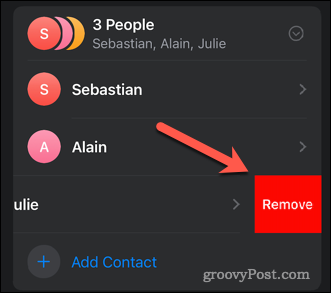
- Klepněte na Hotovo. Kontakt je nyní odstraněn z textu skupiny.
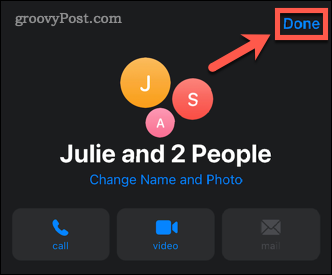
Pomocí iMessage
Navzdory nárůstu popularity aplikací, jako je WhatsApp, je iMessage stále nejlepší volbou pro textovou komunikaci mezi uživateli Apple. Nyní víte, jak přidat někoho do skupinového textu na iPhone, je toho mnohem víc, co můžete udělat.
Můžeš se učit jak používat Zprávy v macOS posílat zprávy na telefony jiných lidí přímo z vašeho počítače nebo notebooku. Můžete také filtrovat neznámé odesílatele v iMessage, abyste měli přehled o spamových zprávách.
Pokud se rozhodnete, že iMessage prostě není pro vás, můžete vypněte iMessage na iPhone a Mac.
Jak najít kód Product Key pro Windows 11
Pokud potřebujete přenést svůj produktový klíč Windows 11 nebo jej jen potřebujete k provedení čisté instalace operačního systému,...
Jak vymazat mezipaměť Google Chrome, soubory cookie a historii prohlížení
Chrome odvádí skvělou práci při ukládání vaší historie procházení, mezipaměti a souborů cookie za účelem optimalizace výkonu vašeho prohlížeče online. Její postup...
Přizpůsobení cen v obchodě: Jak získat online ceny při nakupování v obchodě
Nákup v obchodě neznamená, že musíte platit vyšší ceny. Díky zárukám dorovnání ceny můžete získat online slevy při nákupu v...
Jak darovat předplatné Disney Plus pomocí digitální dárkové karty
Pokud jste si užívali Disney Plus a chcete se o to podělit s ostatními, zde je návod, jak si koupit předplatné Disney+ Gift za...
